오늘은 유튜브 이름 바꾸는 방법에 대해 알아보려고 한다.
유튜브 이름은 댓글 쓸 때 다른 사람들에게 이름으로 보인다.
그래서 자신의 정체성으로 판단될 수도 있다.
그런데 바꾸지 않으면 실명으로 보인다.
자신을 드러내기 싫은 분들에게는 꺼려질 수 있다.
또 개성 있는 유튜브 이름을 원하는 분들도 실명 이름으로 활동하는 것을 원하지 않을 수 있다.
이럴 때는 간단히 유튜브 이름 변경이 가능하다.
PC와 모바일에서의 방법이 거의 동일하나 화면이 다르게 보인다.
아래에서 방법을 차례대로 알아보겠다.
모바일에서 유튜브 이름 바꾸는 방법
1. 모바일 유튜브 우측 상단의 아이디 표시 부분을 클릭한다.

2. 화면 상단 아이디 밑에 google 계정 관리 메뉴를 클릭한다.

3. 구글 계정 페이지에서 개인정보 탭을 클릭한다.
4. 이름 부분 오른쪽에 화살표 부분을 클릭한다.
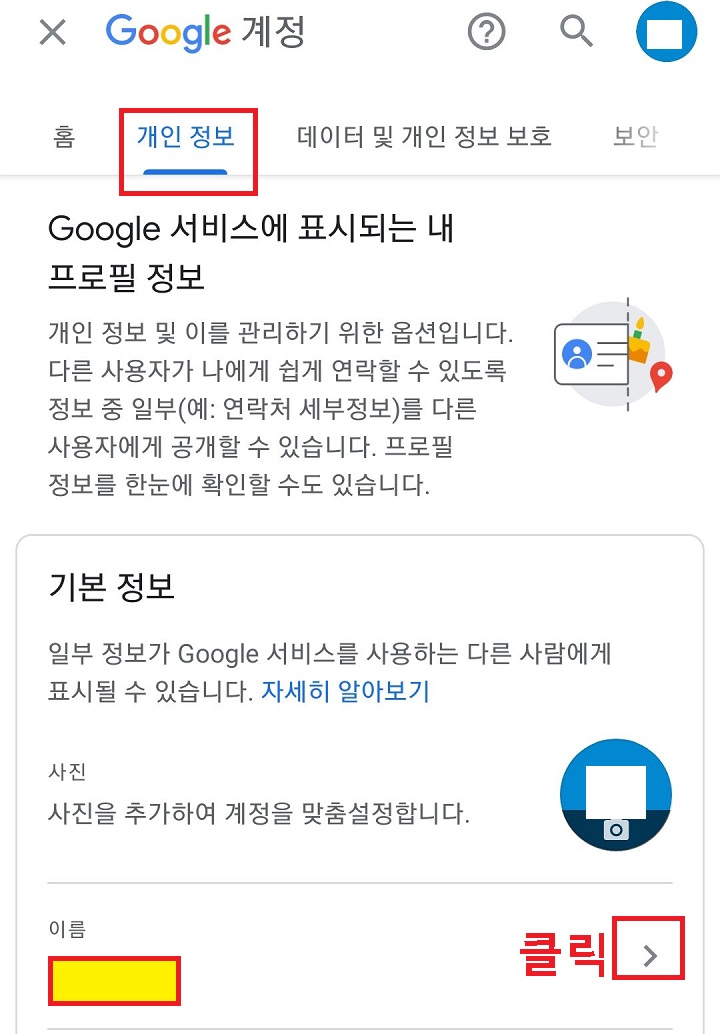
5. 이름 오른쪽에 연필 모양을 클릭한다.
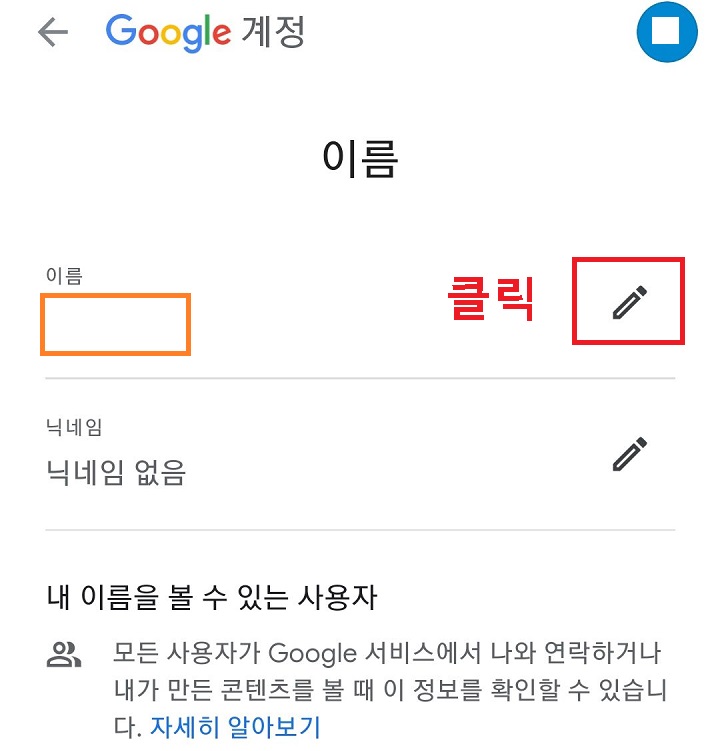
6. google 계정 이름 페이지에 이름과 성으로 나누어서 보인다.
여기서 이름과 성을 각각 변경 후 아래쪽 저장을 클릭한다.

6. 위와 같이 순서대로 유튜브 이름 바꾸는 방법을 실행하면 원하는 개성 있는 유튜브 이름으로 바꿀 수 있다.
PC에서 유튜브 이름 바꾸는 방법
1. PC 유튜브 우측상단에서 아이디 부분을 클릭한다.

2. 그럼 아래쪽에 메뉴창이 생기는데 여기서 구글 계정 관리를 클릭한다.

3. 구글 계정 페이지 좌측에서 개인정보를 선택한다.
4. 그러면 오른쪽에 정보가 보이는데 여기서 이름 옆의 오른쪽 방향 화살표를 클릭한다.

5. 이름 페이지의 이름 메뉴 오른쪽에 연필 모양을 클릭한다.

6. 그럼 이름과 성을 변경할 수 있는 페이지가 생긴다.
변경 후 아래쪽 파란색 저장버튼을 클릭한다.

7. 이렇게 하면 역시 유튜브 내 이름 변경이 된다.
지금까지 모바일과 PC 유튜브에서 유튜브 이름 바꾸는 방법에 대해 알아보았다.
개성 있는 내 유튜브 활동 이름을 원하시는 분은 이 방법을 활용해보시길 바란다.
'공부하자' 카테고리의 다른 글
| 유튜브 알림 괄호 숫자 의미 (0) | 2022.08.18 |
|---|---|
| 잘못 분류된 스팸 메시지 복원 방법 (0) | 2022.08.18 |
| 카톡 친구 생일 확인 방법 (0) | 2022.08.16 |
| 카카오톡 채팅방 내용 숨기기 방법 (0) | 2022.08.12 |
| 구글 어시스턴트 끄기 삭제 방법 (0) | 2022.08.11 |



